A Real Racing 3 játék PC-n
Szeretsz játszani a Real Racing 3-mal mobiltelefonodon, és egyszerűen nem tudsz betelni vele? Mi történik, ha elmondjuk, hogy a Real Racing 3 játékélményét kiterjesztheti, ha letölti és telepíti a számítógépére. Izgalmasan hangzik, igaz? Sok felhasználó úgy érezte, hogy alacsony konfigurációs telefonja, és ez minden bizonnyal csökkenti a játékélményt a telefonján. Sőt, sok felhasználó nagyon belefárad az ilyen típusú versenyjátékokba az apró mobilképernyőjén. Azonban minden bizonnyal keresik a módokat, ahol kedvenc játékaikat PC-n játszhatják. És lehet, hogy te is közéjük tartozol. Ezért vagy itt. Ma ebben a tartalomban bemutatjuk, hogyan játszhatja le kényelmesen a Real Racing 3-at számítógépén.
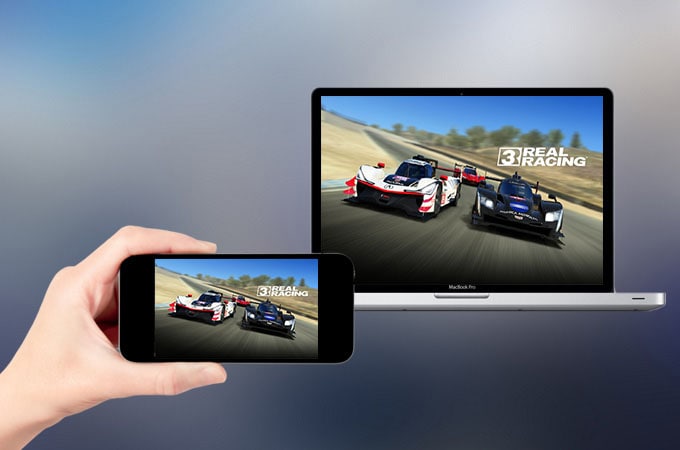
1. rész: Játssz Real Racing 3-at PC-n BlueStacks segítségével
A Bluestacks egy nagyszerű platform, ahol kényelmesen játszhat a mobiljátékok széles skálájával a számítógépén, mivel tele van különféle funkciókkal és eszközökkel, amelyek abszolút képesek javítani a játékélményt.
A Bluestacks emulátor könnyen kompatibilis a legtöbb általános operációs rendszerrel és számos rendszerkonfigurációval is. Ezenkívül néhány lépésben gyorsan telepítheti a Bluestacks-t Windows és Mac rendszereken.
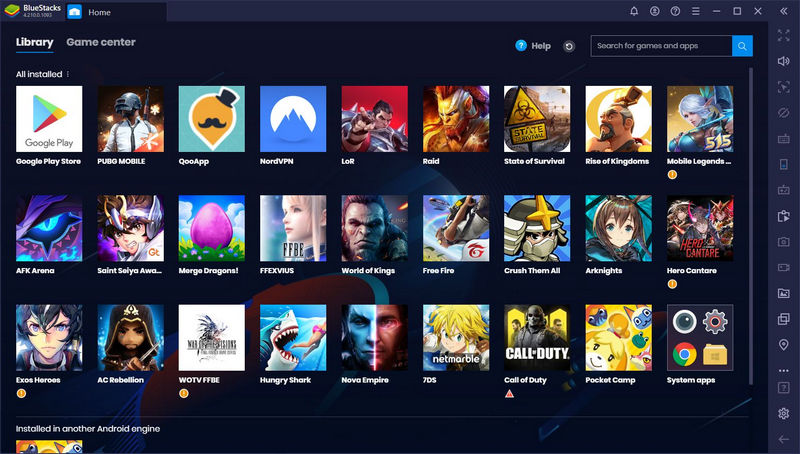
Előfeltételek (minimális rendszerkövetelmények):
Mielőtt elkezdené a Bluestacks számítógépre történő telepítését, van néhány minimális rendszerkövetelmény, amelyeknek meg kell győződniük arról, hogy számítógépe megfelel. Most nézzük meg a követelménylistát:
- Az operációs rendszer: Vagy Windows 7-nek vagy a Windows bármely másik verziójának kell lennie, de ez alatt nem.
- A processzor: Vagy lehet Intel, vagy az AMD is.
- A Kos: A minimális RAM-igény 4 GB. Itt azonban ne tekintse a lemezterületet helyettesítőnek.
- A merevlemez: Legalább 5 GB használaton kívülinek kell lennie.
- Bejelentkezési hozzáférés: Adminisztrátori hozzáféréssel kell rendelkeznie a számítógépéhez.
- A grafika: A grafikus illesztőprogramokat frissíteni kell a Microsoft vagy a megfelelő lapkakészlet-szállítók legújabb verziójára.
Javaslataink (megfelelő rendszerspecifikációk):
Itt szeretnénk ajánlani a legmegfelelőbb rendszerspecifikációkat, amelyekkel a legjobb eredményt érheti el a Bluestacks segítségével. Ezek:
- operációs rendszer: A legmegfelelőbb használható operációs rendszer a Windows 10.
- Processzor: A legmegfelelőbb processzor az Intel vagy az AMD Multi-Core, amelynek egyszálú Passmark pontszáma > 1000.
- Grafika: Itt a legmegfelelőbb grafikus specifikáció az Intel/Nvidia/ATI, beépített vagy diszkrét vezérlő, amelynek PassMark pontszáma >= 750.
- RAM: A megfelelő RAM specifikáció 8 GB vagy nagyobb.
- Hard Disk Drive: Javaslatunk szerint választhat SSD-t (vagy fúziós/hibrid meghajtókat).
A rendszerkövetelmények ellenőrzése után folytathatja a Bluestacks letöltését és telepítését a számítógépére.
Bluetstacks letöltése:
A Bluastacks letöltése előtt először ellenőriznie kell a legújabb verziót. Ehhez Nyissa meg https://www.bluestacks.com. Itt válassza a ‘Bluestacks letöltése’ lehetőséget. A letöltés után indítsa el a telepítőt a számítógépén.
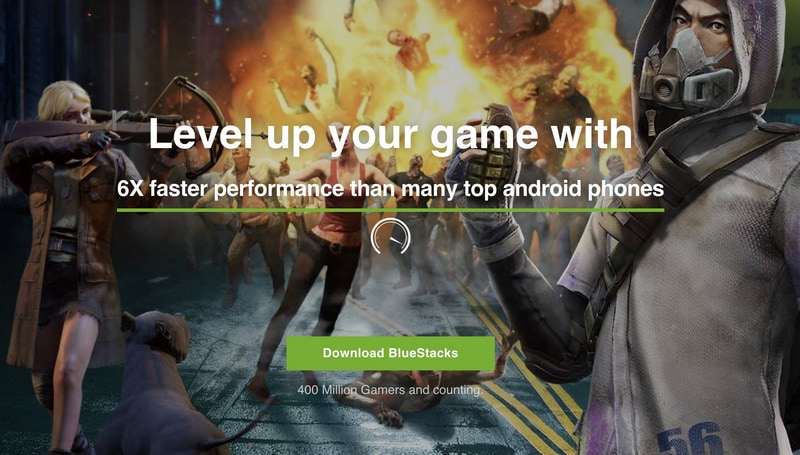
Bluestacks telepítése:
A letöltési folyamat befejezése után a BlueStack enumerator alapértelmezés szerint települ a C meghajtóra.
Azonban minden bizonnyal meg kell erősítenie a telepítési paramétereket, és jogosult lesz a telepítési könyvtár megváltoztatására.
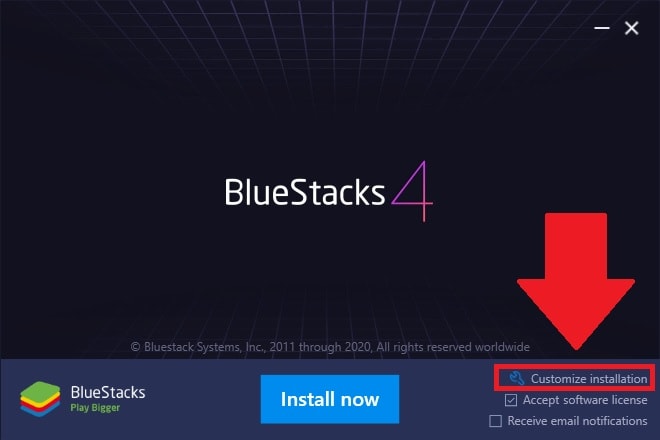
Itt van egy dolog, amit szem előtt kell tartania, hogy az összes letöltött és a kiválasztott könyvtárba mentett alkalmazás és játék nem módosul a bluestacks telepítése után.
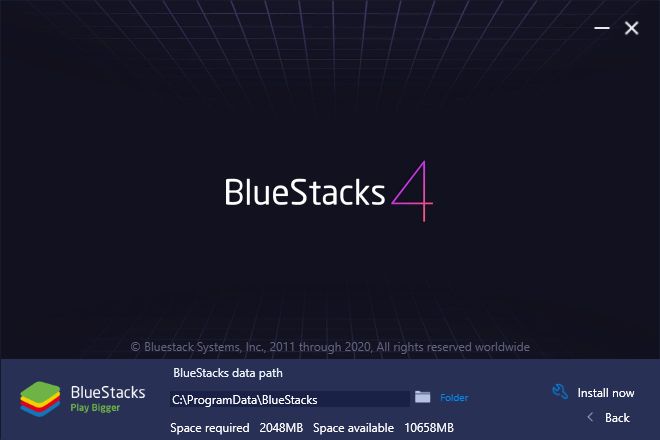
Tehát győződjön meg arról, hogy olyan meghajtót választ, amelyen sok helynek kell lennie. Ezzel abszolút bármilyen játékot játszhat és letölthet anélkül, hogy a jövőben tárolási problémákkal kell szembenéznie.
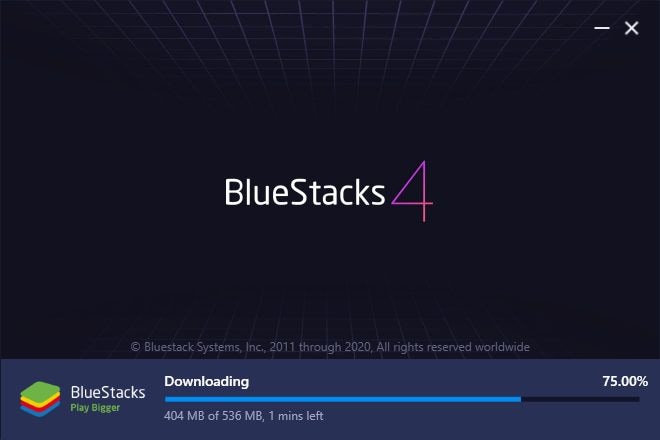
Google Fiók beállítása:
A Bluestacks telepítési folyamata néhány percet vesz igénybe, ami teljesen függ a beállítástól és a rendszer specifikációitól is. Miután befejezte a telepítési folyamatot, automatikusan elindul a rendszerben. Az indulás után pedig felkérjük, hogy kapcsolja össze Google-fiókját, hogy képes legyen játszani a számítógépén.
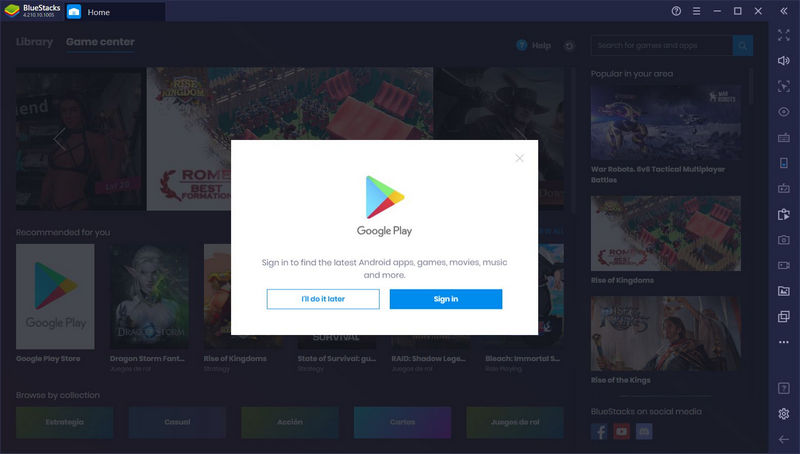
Töltse le a Real Racing 3-at a Bluestacken:
Miután sikeresen bejelentkezett Google Play-fiókjába, egyszerűen letöltheti a Real Racing 3 játékot Bluestacks képernyőjén, és lejátszhatja számítógépén is.
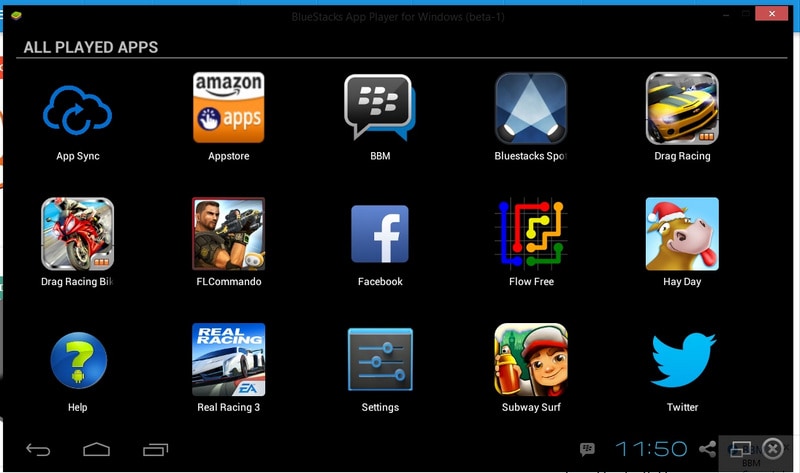
Ez minden! Miután végzett a bejelentkezési eljárással, elkezdheti a játékot a Bluestacken.
2. rész: Játssz a Real Racing 3 játékkal PC-n a Wondershare MirrorGo segítségével:
Ha még mindig azon töpreng, hogyan játsszon a Real Racing 3-mal számítógépen, akkor itt a legcsodálatosabb és leghatékonyabb képernyőtükrözési eszközt ajánljuk. Wondershare MirrorGo szoftver.
Ez lesz a tökéletes szoftvereszköz, amellyel könnyedén átküldheti mobileszköze képernyőjét számítógépes rendszerére. A mobiltelefon képernyőjének átküldése mellett a telefon megérintése nélkül is vezérelheti, mivel valóban a számítógépéről működtetheti. Tehát ezt a Wondershare MirrorGo-t tökéletes társnak tekintheti, ahol több feladatot is végrehajthat ezzel az egyetlen szoftverrel.
Most, hogy a Real Racing 3 játékot játszhassa a számítógépén, feltétlenül tükröznie kell mobiltelefonja képernyőjét a számítógépen a csodálatos Wondershare MirrorGo szoftver segítségével. És ennek hatékony végrehajtásához a következő lépéseket kell végrehajtania:
Első lépés: A Wondershare MirrorGo telepítése:
Először is le kell töltenie a Wondershare MirrorGo Software legújabb elérhető verzióját, amelyet egyszerűen egyetlen kattintással letölthet a hivatalos webhelyéről.
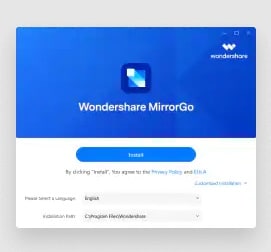
Második lépés: A Wondershare MirrorGo indítása a számítógépen:
A Wondershare MirrorGo szoftver telepítési folyamatának befejezése után azt javasoljuk, hogy indítsa el ezt a hatékony szoftvert a képernyőn megjelenő utasítások lépésről lépésre történő követésével.
Harmadik lépés: Hozzon létre közös WiFi-kapcsolatot:
A következő lépésben meg kell győződnie arról, hogy mobiltelefonja és számítógépe is ugyanarra az internetkapcsolatra csatlakozik. És ha ez így van, akkor megteheti a következő lépést.
Negyedik lépés: Tükrözze telefonját számítógéppel:
Miután sikeresen létrehozta a kapcsolatot mindkét eszközén ugyanabból a forrásból, most már kellően felkészült arra, hogy a mobil képernyőjét tükrözze a számítógépen, de előtte ki kell választania az ‘Android tükrözése PC-re WiFi-n keresztül’ lehetőséget.
Ötödik lépés: Tükör és vezérlés:
Ezután egyszerűen válassza ki a számítógépére átküldeni kívánt mobileszköz nevét. Ezzel láthatja, hogy a mobil képernyője tükröződik a számítógépén, és most már játszhatja a Real Racing 3-at a számítógépén. Nem csak ez, hanem itt is vezérelheti és kezelheti telefonját a személyi számítógépen keresztül.
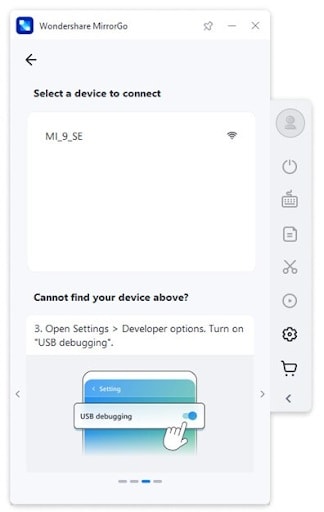

Következtetés:
Itt bemutatjuk azokat a különböző technikákat, amelyek segítségével kényelmesen játszhat a Real Racing 3 játékkal számítógépén. Az összes említett technika meglehetősen egyszerű. Ha azonban valóban megszakítás nélkül szeretné játszani a valódi racing 3-at számítógépen, akkor itt szeretnénk javasolni a Wondershare MirrorGo elfogadását.
Legfrissebb cikkek